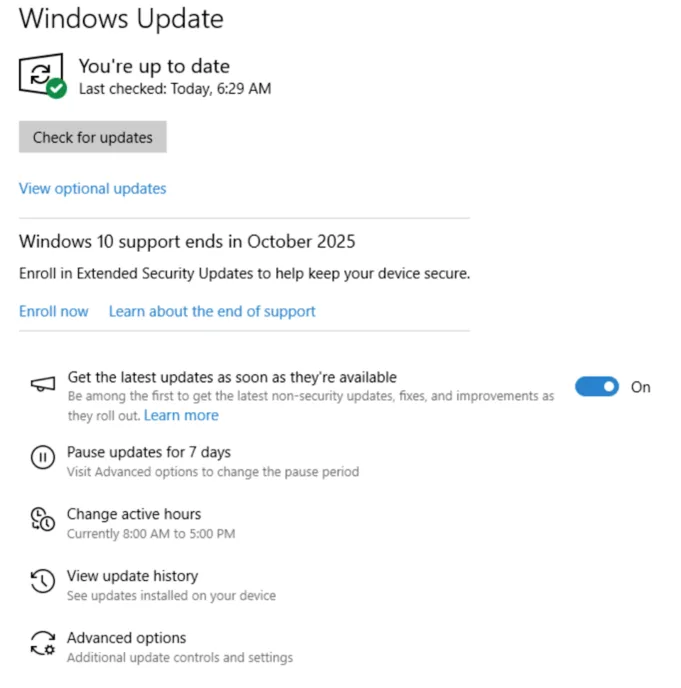¿Sigues ejecutando Windows 10 en tu PC? A partir de mañana, 14 de octubre, Microsoft pasará el software al estado de “fin de vida”. ¿Qué significa eso para ti? Si bien las PC con Windows 10 seguirán funcionando después de esa fecha, dejarán de recibir actualizaciones de seguridad importantes de forma predeterminada. Eso le deja con tres opciones si desea asegurarse de que su computadora permanezca segura:
-
Puede optar por actualizar a Windows 11 de forma gratuita si su computadora es compatible.
-
Puedes comprar una PC nueva que ya tenga Windows 11 preinstalado (u optar por una alternativa, como una Mac o una Chromebook).
-
Olvídese de Windows 11 ahora mismo y regístrese para recibir las Actualizaciones de seguridad extendidas (ESU), que le permiten posponer el problema durante un año.
El último es fácil, y ahora se puede hacer de forma gratuita en muchos casos, así que nos centraremos en ese aquí. Lo guiaremos a través de los pasos para mantener Windows 10 en su PC… al menos por ahora.
Cómo registrarse para recibir actualizaciones de seguridad extendidas de Windows 10 en su computadora
Podemos cuestionar los motivos de Microsoft para acabar con Windows 10, a pesar de que funciona perfectamente en la mayoría de las PC más antiguas. Pero sin esas actualizaciones de seguridad periódicas, su PC será cada vez más susceptible al malware cada semana que pasa. Con ese fin, inscribirse en Actualizaciones de seguridad extendidas (ESU) le brindará otro año de uso seguro de Windows 10.
En un momento, Microsoft sugirió que la extensión de 12 meses requeriría una tarifa de 30 dólares. Si bien sigue siendo una opción, ahora existe una ruta gratuita para los usuarios de Windows 10 en los EE. UU. He aquí cómo hacerlo realidad.
Paso 1: asegúrese de que su PC esté actualizada
Puedes saber si tu computadora está actualizada ingresando a Configuración > Sistema > Acerca de, luego desplázate hacia abajo para ver qué versión estás ejecutando. De lo contrario, querrás asegurarte de instalar también todas las actualizaciones de Windows 10 disponibles.
Paso 2: asegúrate de estar usando una cuenta de administrador
Si comparte una computadora con varias personas en su hogar, asegúrese de haber iniciado sesión en la cuenta de administrador. Normalmente, es la primera cuenta creada en la computadora. Sabrá que es el correcto cuando vea “Administrador” debajo del nombre. (Puedes volver a verificar en Configuración > Tu información).
Paso 3: Verifique si su PC es elegible para actualizar a Windows 11 (o no)
Si ve una opción para actualizar a Windows 11, simplemente hágalo. Es gratis y te mantiene al tanto de Windows. De lo contrario, continúe siguiendo los pasos a continuación para poder mantener su computadora segura con actualizaciones de seguridad.
Paso 4: inscríbase en actualizaciones de seguridad extendidas
Regístrese en ESU seleccionando Actualización y seguridad en el menú Configuración. Haga clic en el enlace de registro “Inscríbase ahora”, como se muestra a continuación. Nuevamente, es posible que vea una opción para descargar Windows 11 si su computadora cumple con los requisitos (nuevamente, definitivamente hágalo si la ve).
Descubra si necesita actualizar su computadora. (Captura de pantalla/Engadget)
Si no ve el enlace “Inscríbase ahora”, probablemente necesite actualizar e instalar las últimas actualizaciones de Windows 10 (como se indicó anteriormente).
Al inscribirse en Actualizaciones de seguridad extendidas, tendrá otro año antes de necesitar actualizar a Windows 11. (Capturas de pantalla/Engadget)
Paso 5: elija su método de actualización
El siguiente paso es elegir cómo desea inscribirse y tiene algunas opciones. La forma más sencilla es hacer una copia de seguridad de la configuración de su PC. Es gratis, pero lleva un poco de tiempo ya que necesitarás hacer una copia de seguridad de tus datos. Nuevamente, necesitarás usar tu cuenta de administrador para comenzar.
Haga una copia de seguridad de su PC antes de inscribirse en ESU. (Explicando Computadoras a través de YouTube)
Dicho esto, la opción gratuita aquí tiene dos inconvenientes, al menos para los usuarios de EE. UU. (Los usuarios europeos obtendrán la opción gratuita sin condiciones). La primera es que vinculará su inicio de sesión de Windows al servicio en línea basado en la nube de Microsoft. Es probable que la mayoría de los usuarios ya hayan hecho esto (si están usando CoPilot, Office 365, GamePass, OneDrive o uno de los otros servicios en línea de Microsoft). Pero si ha optado específicamente por un inicio de sesión local en Windows, el precio que está pagando por esta extensión “gratuita” es unirse al universo de Microsoft conectado a la nube.
El otro problema potencial es que la copia de seguridad gratuita solo se aplica a la primera 5 GB de almacenamiento. Algo más y tendrás que pagar por los servicios OneDrive de Microsoft. Pero afortunadamente, puedes desactivar cualquier cosa de la que no quieras hacer una copia de seguridad yendo a Configuración > OneDrive y desactivando opciones como Documentos, Imágenes y Videos para estar por debajo del umbral gratuito para comenzar.
Una vez que haya iniciado sesión, aparecerá una ventana que dice “Agregue este dispositivo para recibir actualizaciones de seguridad extendidas”. Haga clic en Agregar dispositivo para inscribirlo. Haga clic en Listo.
Una nota: Gracias a YouTube Explicando el canal Computadorasdonde tomamos la captura de pantalla anterior (ya que nuestra PC de prueba ya estaba registrada para realizar copias de seguridad en la nube y no proporcionó la pantalla de inicio para elegir opciones). Puedes ver sus vídeo completo si desea profundizar en el proceso.
¡Eso es todo, ya terminaste! (Hasta el año que viene)
Tienes 12 meses más para encontrar una ruta de actualización alternativa a Windows 11. Si algo cambia el próximo año, actualizaremos esta historia con cuáles serán tus próximos pasos.
Lo hiciste bien si ves esta ventana. (Captura de pantalla/Engadget)